笔记本怎么切换拼音输入法?快速教程分享
笔记本怎么切换拼音输入法,现如今随着智能手机、平板电脑等移动设备的普及,拼音输入法已成为中文输入的主流方式之一,而对于使用笔记本电脑的用户来说,如何在系统中切换拼音输入法成为了一项基本操作。毕竟在不同场景下,使用不同的输入法能够更好地提高工作效率和输入体验。掌握笔记本电脑上的拼音输入法切换方法,对于我们日常使用电脑的人来说,是非常重要的。接下来我们就来了解一下在笔记本电脑上如何切换拼音输入法吧!
操作方法:
1.首先点击桌面左下角的【开始】图标,然后点击【设置】图标,如下图所示。
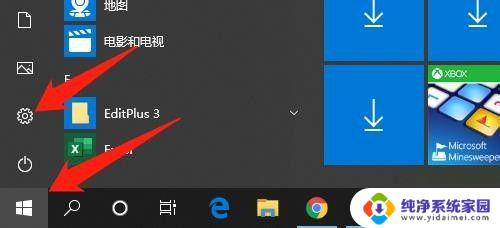
2.然后在设置界面,点击【设备】,如下图所示。
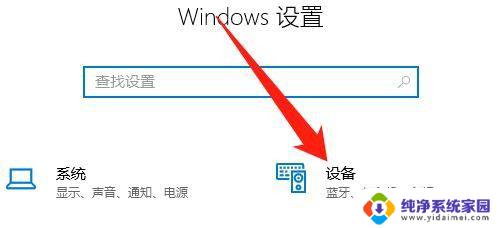
3.然后点击【输入】,点击【高级键盘设置】,如下图所示。
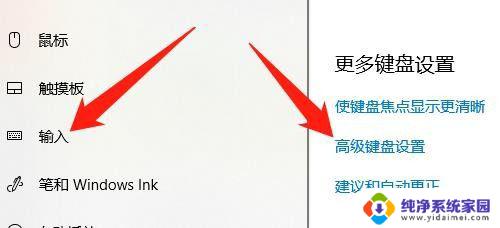
4.然后高级键盘设置界面,点击【输入语言热键】,如下图所示。

5.然后点击【高级键设置】,点击【更改按键顺序】按钮,如下图所示。
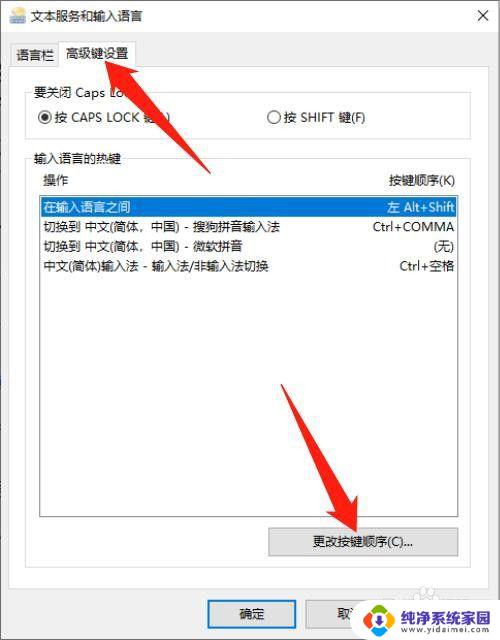
6.在切换键盘布局中,勾选【Ctrl+Shift(T)】。点击【确定】按钮,如下图所示。
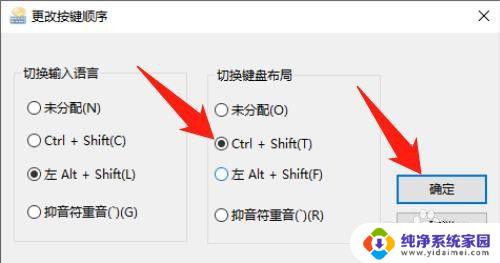
7.以后就可以,同时按Ctrl键+Shift键来切换输入法了。如下图所示。
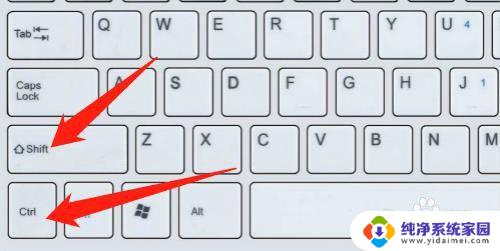
8.总结:
1、点击【开始】图标,点击【设置】图标
2、点击【设备】
3、点击【输入】,点击【高级键盘设置】
4、点击【输入语言热键】
5、点击【高级键设置】,点击【更改按键顺序】按钮
6、勾选【Ctrl+Shift(T)】。点击【确定】按钮
7、同时按Ctrl键+Shift键来切换输入法
以上就是笔记本切换拼音输入法的全部内容,碰到同样情况的朋友们赶紧参照小编的方法来处理吧,希望本文对您有所帮助。
笔记本怎么切换拼音输入法?快速教程分享相关教程
- 电脑怎么调拼音输入法打字 电脑拼音输入法如何切换
- 电脑哪两个键切换输入法 如何切换输入法到拼音输入
- 笔记本电脑汉字输入怎么切换 电脑怎么切换中文输入法
- 笔记本怎么快速切换窗口 笔记本切屏快捷键的使用方法
- 键盘如何切换拼音输入法 如何在手机上切换输入法
- 笔记本窗口切换快捷键 笔记本切屏快捷键教程
- 电脑键盘英文中文输入法怎么切换 如何快速切换输入法
- 电脑键盘怎么切换成打字模式 电脑拼音输入法怎么切换
- 怎样切换电脑输入法 如何快速切换输入法
- 笔记本换输入法按什么键 如何切换输入法到英文
- 笔记本开机按f1才能开机 电脑每次启动都要按F1怎么解决
- 电脑打印机怎么设置默认打印机 怎么在电脑上设置默认打印机
- windows取消pin登录 如何关闭Windows 10开机PIN码
- 刚刚删除的应用怎么恢复 安卓手机卸载应用后怎么恢复
- word用户名怎么改 Word用户名怎么改
- 电脑宽带错误651是怎么回事 宽带连接出现651错误怎么办